在DingTalk群中收到警示通知後,您可以查看、認領和關閉相關警示。本文介紹如何在DingTalk群中查看並處理警示。
查看警示卡片
在DingTalk群中收到警示通知後,您可以通過以下操作查看警示卡片。
在DingTalk群中單擊警示卡片中的查看詳情。

在DingTalk群中首次查看警示資訊時會彈出綁定手機號面板,輸入手機號,並單擊發送驗證碼。
說明如果輸入的手機號和已有連絡人的手機號相同,那麼可以將連絡人和DingTalk綁定。綁定後系統發送警示到DingTalk群時會@該連絡人。具體操作,請參見企業微信機器人

收到驗證碼後輸入驗證碼,然後單擊確定,進入警示詳情面板。
警示詳情面板
在警示詳情面板可以查看當前警示的詳細資料。
在詳情頁簽,可以查看警示名稱、警示等級、警示狀態、警示內容、警示對象、處理人和通知人。

在詳情頁簽,您可以執行以下操作:
對於待認領狀態的警示,單擊右上方的設定,可以指定DingTalk群裡的連絡人為警示處理人或修改警示等級。
在事件頁簽,可以查看警示關聯的警示事件及狀態。

在事件頁簽,您可以執行以下操作:
單擊目標事件,查看事件的基本資料、監控資料和擴充欄位。
在活動頁簽,可以查看警示的通知和處理記錄。

在活動頁簽,您可以執行以下操作:
單擊篩選,選擇篩選類型為日誌內容或日誌對象,然後在文字框中輸入關鍵字後單擊斷行符號,可以篩選活動記錄。
統計面板
統計面板顯示了DingTalk群裡所有警示的統計資訊。包括今日警示數量、近7天警示趨勢圖、近7天警示平均解決時間趨勢圖和今日警示處理人統計表。
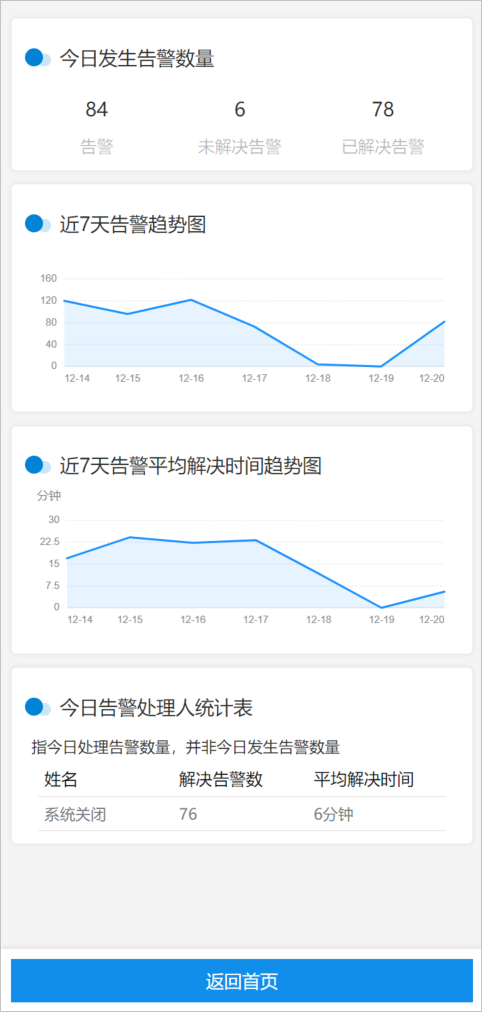
在統計面板,您可以執行以下操作:
在近7天警示趨勢圖和近7天警示平均解決時間趨勢圖上單擊目標時間點,可以查看目標時間點具體的警示數和警示處理時間。
單擊返回首頁,可以進入首頁面板。更多資訊,請參見首頁面板。
首頁面板
可以在首頁面板查看DingTalk群裡所有的警示資訊。

在首頁面板,您可以執行以下操作:
在面板頂部文字框中輸入警示全部或部分名稱,可以搜尋警示。
在未解決、我的和全部頁簽,可以分別查看未解決的警示、我認領的警示和全部警示。
單擊目標警示,可以進入目標警示的詳情面板,查看目標警示的詳細資料。
單擊警示統計,可以進入統計面板。更多資訊,請參見統計面板。